- Cómo transferir mensajes de texto desde Android a la computadora con FoneLab HyperTrans
- Cómo transferir mensajes de texto desde Android a la computadora con Gmail
- Cómo transferir mensajes de texto desde Android a la computadora con Google Backup
- Cómo transferir mensajes de texto desde Android a la computadora Aplicación móvil Copia de seguridad y restauración de SMS
- Preguntas frecuentes sobre la transferencia de mensajes de texto de Android a la computadora
Transfiera datos desde iPhone, Android, iOS, computadora a cualquier lugar sin ninguna pérdida.
- Transferir datos de una tarjeta Micro SD a otro Android
- Cómo transferir fotos de un teléfono a otro
- Cómo transferir fotos del viejo teléfono LG a la computadora
- Cómo transferir fotos de un viejo Samsung a otro Samsung
- Transferir contactos de Samsung a iPhone
- Transfiere datos de LG a Samsung
- Transferir datos de la tableta antigua a la nueva
- Transferir archivos de Android a Android
- Transfiere fotos de iCloud a Android
- Transferir notas de iPhone a Android
- Transfiere iTunes Music a Android
Cómo transferir mensajes de texto de Android a la computadora de forma fácil y gratuita
 Publicado por Lisa ou / 22 de octubre de 2021 09:00
Publicado por Lisa ou / 22 de octubre de 2021 09:00 ¿Cómo transfiero mensajes de texto de Android a una computadora? ¿Alguna vez te has preguntado o te han preguntado sobre esta pregunta? Bueno, definitivamente puedes transferir mensajes de texto desde Android a una computadora con pasos simples y sencillos con herramientas accesibles. Puede hacerlo en breve y sin estrés incluso cuando no tenga inclinaciones tecnológicas, solo necesita las herramientas coherentes y más adecuadas de acuerdo con su dispositivo y necesidades.
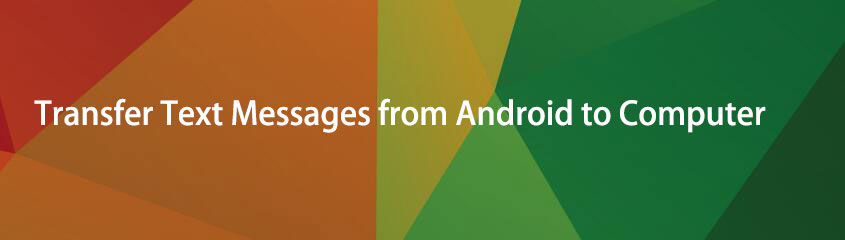

Lista de Guías
- Cómo transferir mensajes de texto desde Android a la computadora con FoneLab HyperTrans
- Cómo transferir mensajes de texto desde Android a la computadora con Gmail
- Cómo transferir mensajes de texto desde Android a la computadora con Google Backup
- Cómo transferir mensajes de texto desde Android a la computadora Aplicación móvil Copia de seguridad y restauración de SMS
- Preguntas frecuentes sobre la transferencia de mensajes de texto de Android a la computadora
Parte 1: Cómo transferir mensajes de texto desde Android a la computadora con FoneLab HyperTrans
Fonelab HyperTrans es una herramienta completa y versátil que puede transferir fácilmente prácticamente cualquier tarea de transferencia digital. FoneLab HyperTrans te permite transferir datos desde un teléfono Android a una computadora, así como de un dispositivo Android a un dispositivo iOS, y viceversa. Aprende a transferir mensajes SMS de Android a la computadora.
Transfiera datos desde iPhone, Android, iOS, computadora a cualquier lugar sin ninguna pérdida.
- Mueve archivos entre iPhone, iPad, iPod touch y Android.
- Importar archivos desde iOS a iOS o desde Android a Android.
- Mueva los archivos de iPhone / iPad / iPod / Android a la computadora.
- Guardar archivos de la computadora a iPhone / iPad / iPod / Android.
Pasos para transferir mensajes de texto desde Android a la computadora con FoneLab HyperTrans
Paso 1En primer lugar, instale y ejecute FoneLab HyperTrans en su computadora.

Paso 2Al mismo tiempo, conecte su teléfono Android a su computadora y permita Transferir archivo ser reconocido por FoneLab HyperTrans.

Paso 3A continuación, en el lado izquierdo del panel, haga clic en Mensajes. Cuando todos los mensajes de texto se hayan cargado y aparecido en el panel, busque y marque los que desea transferir.

Paso 4Finalmente, después de haber marcado todos los mensajes de texto que desea transferir, haga clic en el Exportación de computadora Icono y navegue hasta la carpeta de destino. Después de eso, sus mensajes comenzarán a transferirse a su computadora.

Transfiera datos desde iPhone, Android, iOS, computadora a cualquier lugar sin ninguna pérdida.
- Mueve archivos entre iPhone, iPad, iPod touch y Android.
- Importar archivos desde iOS a iOS o desde Android a Android.
- Mueva los archivos de iPhone / iPad / iPod / Android a la computadora.
- Guardar archivos de la computadora a iPhone / iPad / iPod / Android.
Parte 2. Cómo transferir mensajes de texto de Android a una computadora con Gmail
Otra forma de transferir mensajes de texto desde Android a una computadora es a través del correo electrónico. Al usar el correo electrónico, puede acceder a los mensajes de texto enviados por correo electrónico en su computadora y otros teléfonos Android.
Pasos para transferir mensajes de texto desde Android a la computadora con Gmail
Paso 1Para comenzar, abre la pantalla de tu teléfono Android Mensaje aplicación.

Paso 2A continuación, revise sus mensajes de texto y elija los que desea transferir. Para hacerlo, mantenga presionado el mensaje durante un tiempo prolongado.

Paso 3Seleccione Compartir del desplegable MENÚ en la esquina superior derecha de la pantalla después de seleccionar el mensaje de texto. Seleccione gmail del menú desplegable y presiona Enviar.

Paso 4Por otro lado, inicie sesión en su cuenta de Gmail en su computadora. Obtenga una copia de los mensajes de texto que se enviaron.
Parte 3. Cómo transferir mensajes de texto desde Android a la computadora con Google Backup
Puede hacer una copia de seguridad, almacenar y restaurar datos desde cualquier dispositivo Android usando Google Drive. Este procedimiento hace una copia de seguridad de todos los datos de su cuenta, que luego puede acceder, ver y mover a cualquier otro teléfono Android. Sin embargo, tenga en cuenta que la copia de seguridad de SMS en Google Drive solo está disponible para dispositivos Pixel.
Pasos para transferir mensajes de texto desde Android a la computadora con Google Backup
Paso 1Primero, ve a tu teléfono Android Ajustes. Buscar Todas las funciones a su disposición, que normalmente se encuentra cerca del final de la lista, y ábralo.

Paso 2Ve a Copia de seguridad de restauracion y enciende Google Backup. Volver a Copia de seguridad de restauracion y seleccione Cuenta de Google en el menú desplegable.

Paso 3Finalmente, seleccione Copia de seguridad ahora. Sus mensajes de texto SMS serán respaldados en su cuenta de Google automáticamente.

Paso 4Por último, inicie sesión en su cuenta de Google en su computadora y Descargar los mensajes de texto
Parte 4. Cómo transferir mensajes de texto desde Android a la computadora Aplicación móvil Copia de seguridad y restauración de SMS
SMS Backup & Restore es una herramienta de terceros que le permite realizar copias de seguridad y restaurar sus SMS en su computadora. Este programa puede realizar copias de seguridad de SMS, MMS y registros de llamadas en su PC. Sin embargo, esta aplicación móvil solo puede transferir y hacer copias de seguridad de mensajes de texto y registros de llamadas. Si necesita transferir otros datos, FoneLab HyperTrans es la forma práctica de hacerlo.
Pasos para transferir mensajes de texto desde Android a la computadora con copia de seguridad y restauración de SMS
Paso 1Primero, instale y abra la aplicación móvil SMS Backup & Restore en su teléfono Android. En la interfaz de la aplicación, toque Configuración de copia de seguridad. Luego, active Mensajes y toque Siguiente.

Paso 2En segundo lugar, toque Opciones avanzadas y elija según sus necesidades, luego toque Siguiente. Luego, elija dónde desea almacenar sus mensajes de texto. Alternativamente, toque Configurar para configurar. Luego presione siguiente.


Paso 3Finalmente, establezca Copias de seguridad periódicas programadas. Configure si es necesario y luego toque Copia ahora para comenzar el proceso

Paso 4Por último, inicie sesión en la cuenta que utilizó para hacer una copia de seguridad de sus mensajes de texto en su computadora. Después de eso, descargue los mensajes de texto para acceder a ellos en su computadora.
Parte 5. Preguntas frecuentes sobre la transferencia de mensajes de texto de Android a la computadora
¿Cómo transferir mensajes de voz desde Android a la computadora?
- Para comenzar, descargue y ejecute FoneLab Screen Recorder en su computadora. Seleccione Grabadora de audio.
- Conecta un micrófono y habilita el micrófono en FoneLab Screen Recorder. Reproduzca su mensaje de voz mientras apunta el altavoz de su teléfono al micrófono.
- Por último, haga clic en el icono de detener la grabación y guarde el audio grabado en su formato de audio preferido.
¿Puedes ver los textos de Android en una computadora?
Sí, definitivamente puedes ver los mensajes de texto de Android en tu computadora. Para hacer esto, puede usar messages.android.com para ver sus mensajes de texto en su computadora sin transferirlos ni respaldarlos en la computadora. Sobre todo, asegúrese de tener la última versión de la aplicación de mensajes de Android en su teléfono.
- Debes ir a tu computadora y escribir messages.android.com en Chrome, Safari, Mozilla Firefox o Microsoft Edge.
- Luego, en la aplicación Mensajes de su teléfono, toque el botón Escanear código QR e intente apuntar con la cámara de su teléfono al código de esa página web. Después de unos momentos, sus mensajes de texto aparecerán en esa página.
Transfiera datos desde iPhone, Android, iOS, computadora a cualquier lugar sin ninguna pérdida.
- Mueve archivos entre iPhone, iPad, iPod touch y Android.
- Importar archivos desde iOS a iOS o desde Android a Android.
- Mueva los archivos de iPhone / iPad / iPod / Android a la computadora.
- Guardar archivos de la computadora a iPhone / iPad / iPod / Android.
En conclusión, transferir mensajes de texto de Android a una computadora no solo es fácil, sino que también lleva poco tiempo. Y entre los 4 métodos dados anteriormente, FoneLab HyperTrans es la herramienta más recomendada para usar, porque le permite transferir de manera efectiva y rápida sus mensajes de texto junto con todos los datos en su teléfono Android por completo. En general, puede transferir sus mensajes de texto de Android a la computadora tan fácilmente como pueda.
